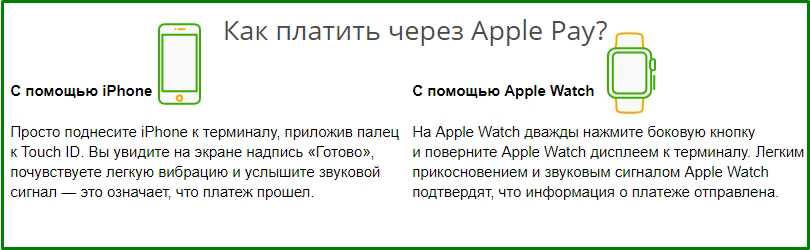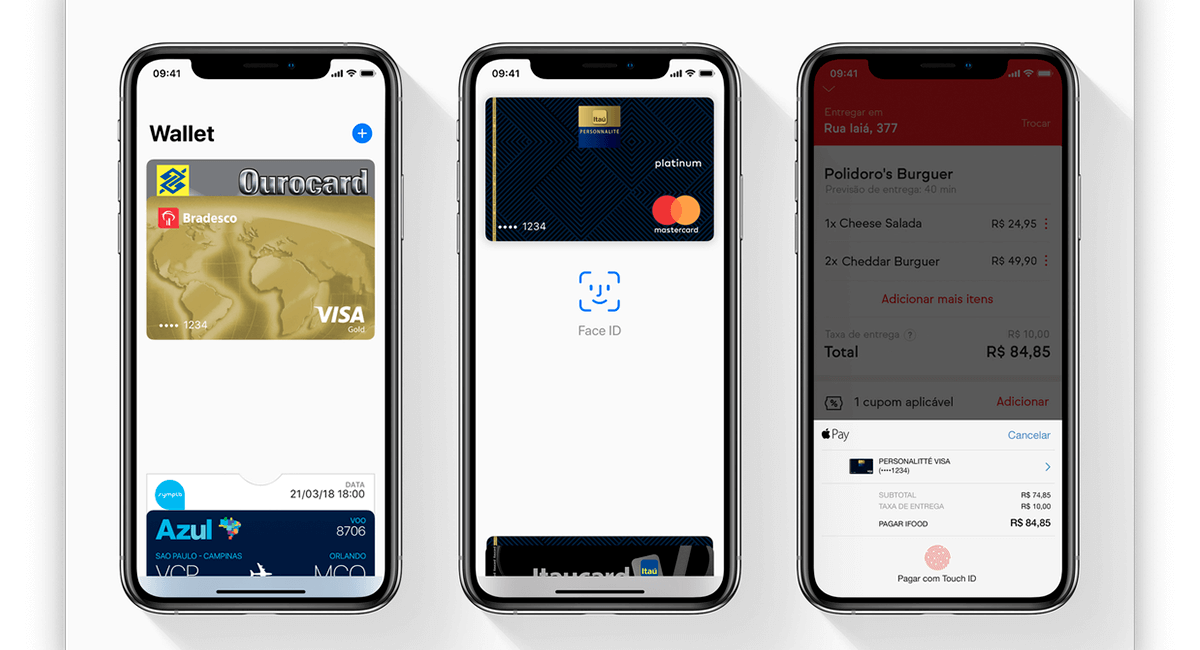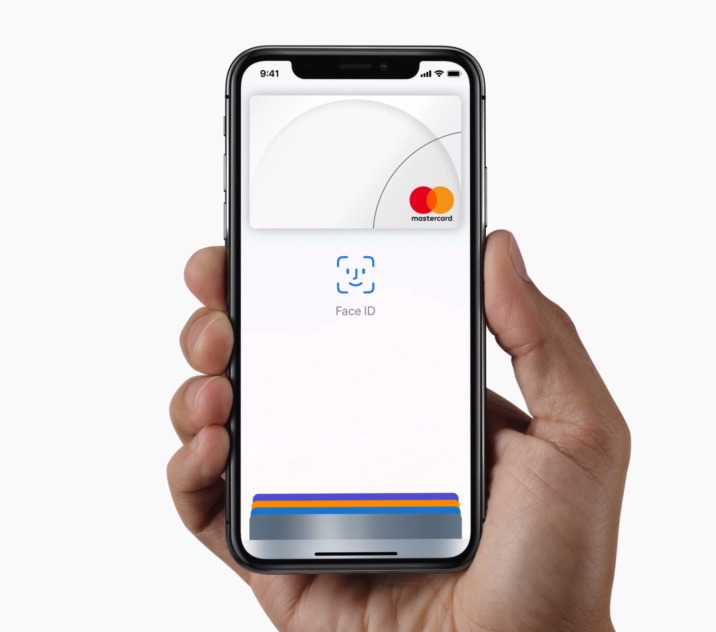Содержание
Apple Pay в России больше не работает. Как теперь платить Айфоном
Apple Pay в России больше не работает. Ещё вчера бесконтактный платёжный сервис Apple перестал принимать новые карты Мир, после чего начал отключать и те, что уже были привязаны ранее. Это сопровождалось сообщением о том, что использование этой карты больше невозможно. Но уже сегодня в поддержке Национальной системы платёжных карт (НСПК), сообщили, что Apple разорвала с ней договор о сотрудничестве, и теперь платить при помощи iPhone или Apple Watch с привязанными картами Мир в России больше нельзя.
Apple Pay в России никто не отключал, но ни одну карту к нему теперь не привяжешь
❗️ПОДПИШИСЬ НА НАШ КАНАЛ В ЯНДЕКС.ДЗЕНЕ❗️
Несмотря на то что Apple не разрывала договоры о сотрудничестве с российскими банками, уход MasterCard и Visa привёл к тому, что их карты перестали токенизироваться в Apple Pay. Из-за этого карты Мир, которые эмитирует НСПК, оставались единственным платёжным средством, поддерживаемым бесконтактным сервисом Apple. Но теперь не работает и Мир.
Но теперь не работает и Мир.
Использование этой карты невозможно
Карты Мир к Apple Pay больше не привязывают. Но, если MasterCard и Visa вернутся, сервис опять заработает
Сейчас можно с уверенностью сказать, что Apple Pay фактически закрывается для российского рынка на неопределённый срок. Почему на неопределённый? Потому что если MasterCard и Visa вернутся в Россию, Apple Pay у нас снова заработает. Ведь банки-то от платёжного сервиса Apple никто не отключал.
Судя по всему, отключение карт Мир от Apple Pay происходит постепенно, поэтому у кого-то, вероятно, оплата ещё может проходить. Однако скорее всего это именно исключение, а не правило. У многих сотрудников нашей редакции карты отечественной платёжной системы уже отключились и больше не работают.
❗️МЫ ЕСТЬ В ТЕЛЕГРАМЕ. ПОДПИШИСЬ, ПОКА НЕ ЗАПРЕТИЛИ
По некоторым данным, блокировка будет не одномоментной. Она продлится до конца марта-месяца.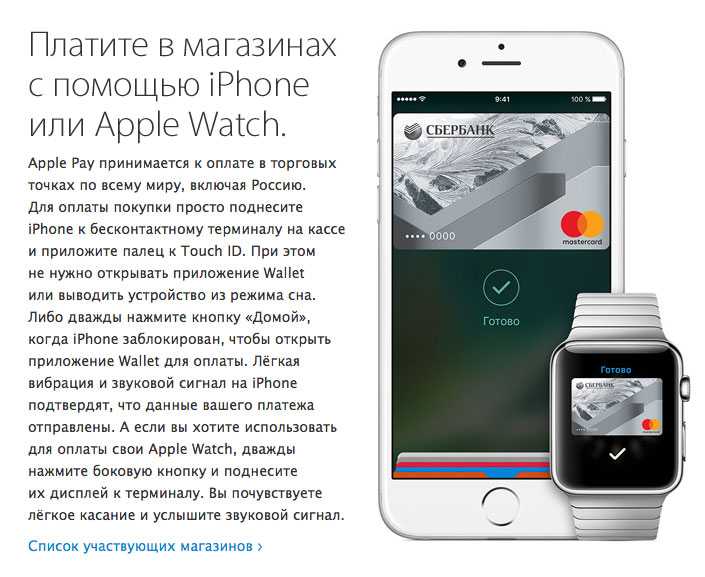 К тому моменту отключатся даже те карты, которые всё ещё продолжают работать с Apple Pay. Но поскольку неизвестно, когда именно отвяжется конкретно ваша карта, лучше всего больше не полагаться на iPhone и носить с собой банковскую карту.
К тому моменту отключатся даже те карты, которые всё ещё продолжают работать с Apple Pay. Но поскольку неизвестно, когда именно отвяжется конкретно ваша карта, лучше всего больше не полагаться на iPhone и носить с собой банковскую карту.
Если вы не привыкли носить с собой кошелёк и предпочитаете платить смартфоном, можете купить вот такой кардхолдер. Он клеится на заднюю крышку Айфона или чехла, которые его защищает. Просто кладёте туда свою банковскую карту, а потом прикладываете аппарат к терминалу, когда требуется расплатиться.
Не работает Apple Pay в России. Что делать
Теперь оплачивать покупки Айфоном можно только по СБП
Транзакция пройдёт точно так же, как если бы вы платили через Apple Pay. Правда, надо, чтобы карта в кармашке была одна и не произошло наложения. В остальном сложностей нет. Разве что подтверждать платёж биометрией уже не потребуется. А вот PIN-код потребуется. Так что рекомендуется вспомнить его и постоянно держать в памяти.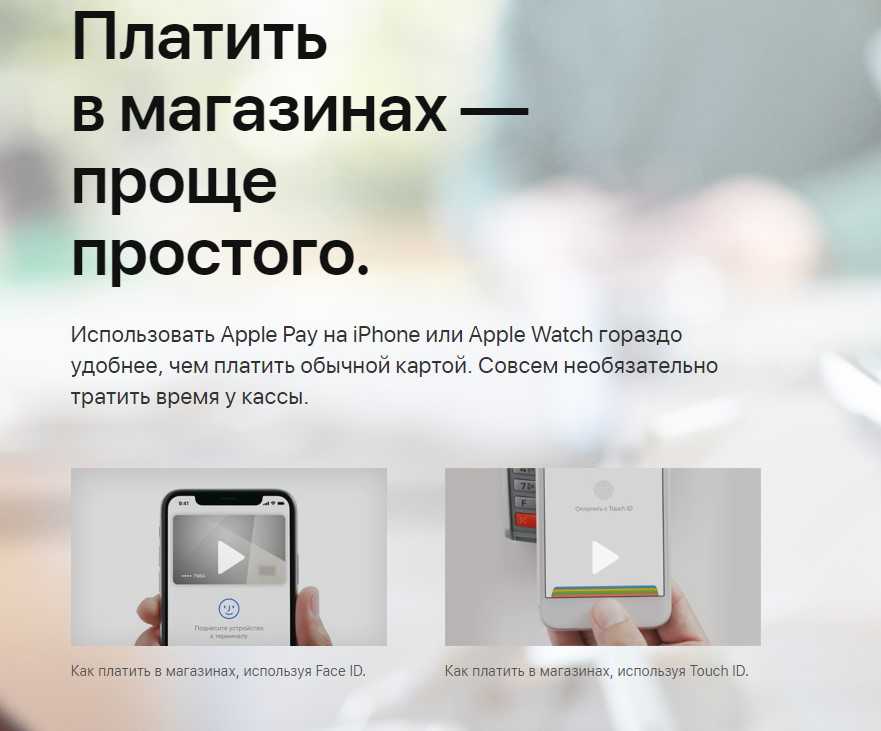
Впрочем, если вы принципиально не хотите пользоваться банковскими картами, у вас ещё есть возможность платить телефоном бесконтактно. Нет, СберПэй на Айфоне не работает. Mir Pay — тоже. Но ведь есть альтернатива. Для неё даже не потребуется NFC, потому что я предлагаю вам платить через Систему быстрых платежей. Она позволяет платить смартфоном по QR-коду.
❗️В СУНДУКЕ АЛИБАБЫ ТОЛЬКО ЛУЧШИЕ ТОВАРЫ С АЛИЭКСПРЕСС
Подробнее о том, как это работает, вы можете почитать в этой статье. Сейчас же скажу, что пока, к сожалению, такой способ оплаты принимают не во всех магазинах, но многие торговые точки и заведения общепита уже предлагают оплату по QR. Поэтому пробуйте — иногда за такую оплату дают скидки.
Систему быстрых платежей и оплату по QR поддерживает большинство российских банков. Это благодаря ей вы можете переводить деньги другим пользователям по номеру телефону. Так что, если такая возможность у вас есть, значит, ваш банк поддерживает СБП. А вам остаётся только зайти в мобильный клиент банка, включить сканер QR, отсканировать его и подтвердить оплату.
А вам остаётся только зайти в мобильный клиент банка, включить сканер QR, отсканировать его и подтвердить оплату.
Apple PayApple в РоссииПроблемы Apple
Бесконтактная система Apple Pay (Эпл пэй)
Функция Apple Pay — способ оплаты в магазинах, на сайтах, в приложениях. Является заменой пластиковым банковским картам и наличным деньгам. Сервис бесконтактных платежей устанавливается на мобильных устройствах, обеспечивает высокий уровень защиты при проведении финансовых операций. С марта 2022 года Apple Pay больше не работает с Национальной системой платежных карт, так что оплата с помощью этого приложения стала невозможна.
Реклама
Что такое Apple Pay
Функция бесконтактной оплаты представлена компанией Apple в 2014 году. Платежный сервис работает путем оцифровки банковских карт пользователя с помощью программы Wallet. После того как платежное средство добавлено в сервис, пользователь проводит платежи картами своего банка через беспроводную связь, используя устройство Apple.
Подтвердить платеж позволяет программа распознавания отпечатков пальцев Touch ID или распознавания лиц — Face ID. На часах подтвердить покупку можно двойным нажатием на кнопку, расположенную на корпусе справа.
К основным преимуществам Apple Pay на айфоне и других совместимых устройствах относятся:
- возможность оплачивать покупки в розничных точках продаж и через интернет в течение нескольких секунд;
- защита бесконтактных транзакций на программном и аппаратном уровне;
- большое количество магазинов, сайтов и приложений, которые принимают платеж через Apple Pay;
- надежная защита личных данных. При оплате используется номер устройства, с которого проводится такой платеж, и номер транзакции. Данные о картах нигде не сохраняются. Реальный номер платежного средства, которым пользуется плательщик, не передается продавцу;
- минимизация контактов. Использование сервиса бесконтактной оплаты позволяет не прикасаться к кнопкам терминалов, банковским картам, наличным.
 Достаточно поднести iPhone к терминалу, и оплата проходит.
Достаточно поднести iPhone к терминалу, и оплата проходит.
Apple Pay на iPad, iPhone, Watch, Mac работает во всех странах и регионах, поддерживающих бесконтактную оплату. Если на сайте, платежном терминале или возле кассы есть значок Apple Pay, значит, можно поднести смартфон и заплатить. Будут ли взиматься деньги при использовании сервиса за границей, рекомендуется уточнить у сотрудников банков, где выдана карта.
В перспективе возможно внедрение в России сервиса Pay Cash, пока доступного в США. Он напоминает работу виртуальной карты, но действует через iMessage.
Установка и настройки
Как установить Apple Pay? Скачивать и инсталлировать программы не придется. Владельцы получают сервис в момент приобретения устройства Эппл и пользуются им сразу после добавления своих банковских карточек.
Настройка выполняется очень быстро. Достаточно добавить платежную карту в Wallet на айфонах, других устройствах, и сервис готов к работе. Привязка карты к Apple Pay и оплата через телефон айфон сохраняет все преимущества программ лояльности, предоставляемые пластиком и банком, который его выпустил. Владельцы платежных средств совершают платежи, продолжают копить баллы.
Владельцы платежных средств совершают платежи, продолжают копить баллы.
Как добавить карту в Apple Pay
На первом этапе необходимо добавить банковскую карту в Wallet. Это можно сделать вручную или отсканировать с помощью камеры на устройстве. После добавления карты сервис сразу готов к работе, клиент получает возможность пользоваться бесконтактным способом оплаты.
Не добавляется карта? Обновите устройства до последней версии. Не помогло? Позвоните в банк, уточните, поддерживается ли им технология бесконтактных платежей от Эппл.
На iPhone
Чтобы добавить выбранную карту на айфоны:
- Откройте приложение Wallet на экране iPhone. После запуска нажмите кнопку со знаком плюс.
- Выберите вид платежного средства.
- Кликните «Продолжить».
- Добавьте карту, отсканировав её телефоном или введя данные вручную.
После ввода информации может понадобиться подтверждение в банке или в компании, выпустившей карту. Настройка на iPhone не требуется.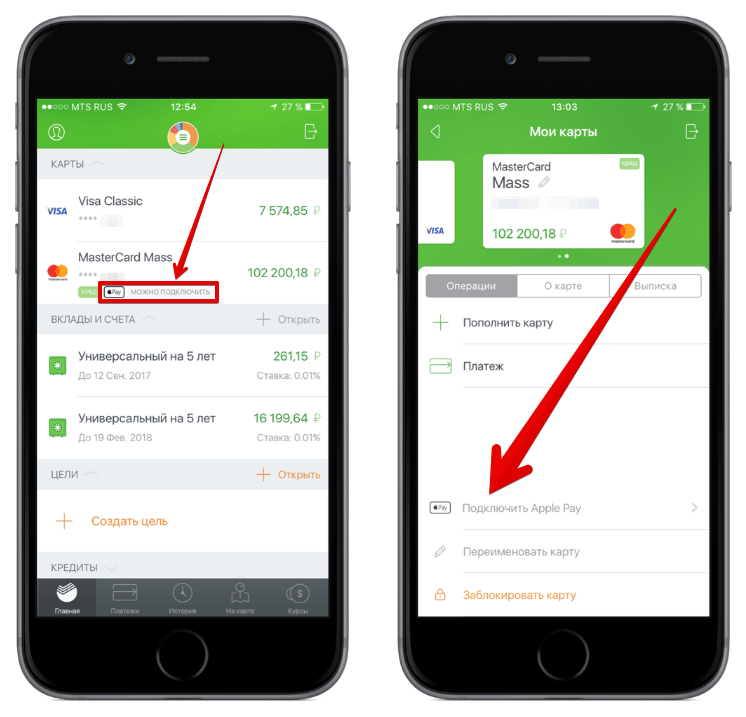
На iPad
Банковские карты можно добавить на iPad. Для использования сервиса необходимо:
- Перейти в настройках в раздел «Wallet».
- Нажать на кнопку «+».
- Следовать указаниям на экране, чтобы добавить банковскую карту.
Сервис позволяет добавлять практически все виды пластика, включая карты Visa, MasterCard и МИР.
На Apple Watch
Для того чтобы привязать банковскую карту, выполняются следующие действия:
- Запуск сервиса Apple Watch на айфоне, связанном с часами.
- Клик по строке «Мои часы».
- Переход в раздел «Wallet».
- Нажатие на «+».
- Выбор типа карты. Ввод реквизитов путем сканирования или вручную.
Далее можно использовать добавленные платежные инструменты для мобильных платежей. Чтобы подключить на Apple Watch добавленные карты, может понадобиться подтверждение в банке или у эмитента.
На Mac
Привязать карты на компьютере с поддержкой функций Touch ID можно за пару минут:
- Откройте настройки приложения «Wallet».

- Кликните по кнопке «+».
- Добавьте кредитную или дебетовую карту, которую будете использовать для бесконтактных методов оплаты.
Если ваши компьютеры Mac не имеют поддержки технологии Touch ID, методы оплаты с помощью Apple Pay реализуются через iPhone или часы. Для использования технологии с айфоном необходимо:
- Зайти в настройки.
- Выбрать настройки приложения «Wallet».
- Настроить Apple Pay, сделав активными способы оплаты на Mac.
Apple Pay предусматривает возрастные ограничения на мобильных приложениях для оплаты платежными карточками. Для лиц младше тринадцати лет сервис недоступен. Такие ограничения зависят от страны и региона.
Как привязать карту через приложения банков
Apple Pay поддерживается банками по всему миру. Регулярно поступает информация о том, что очередной банк добавил сервис для своих клиентов. Если вы еще не пользуетесь им для оплаты покупок, обратитесь к вашему банку и уточните, существует ли такая возможность.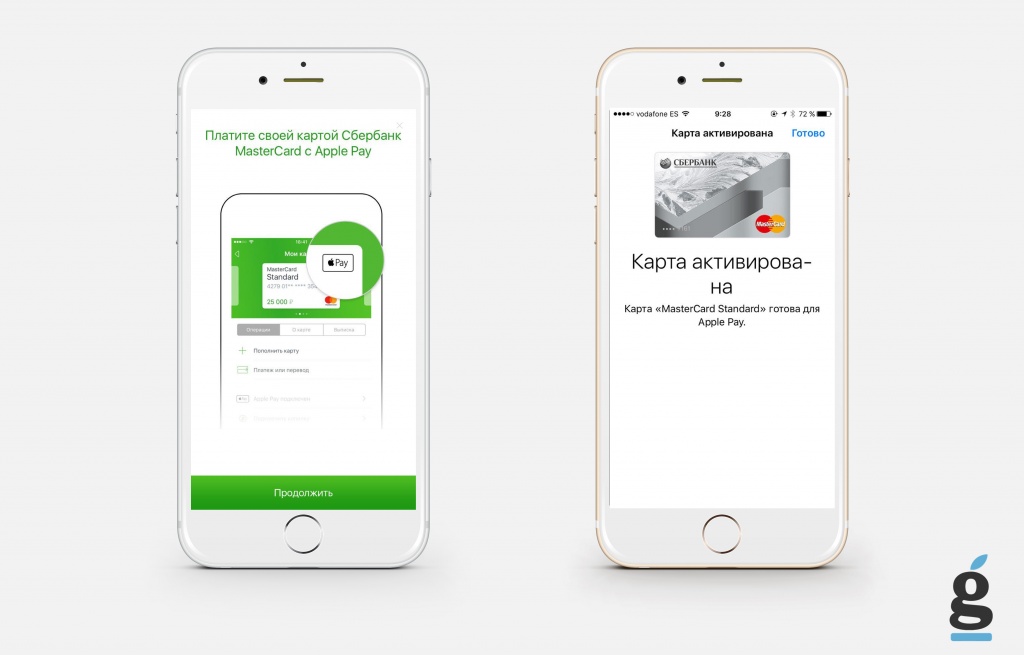 Расскажем, как расплачиваться Apple Pay через приложения ведущих российских банков.
Расскажем, как расплачиваться Apple Pay через приложения ведущих российских банков.
Сбербанк
Карты Сбербанка, которые поддерживают бесконтактный способ оплаты, можно подключить к айфону. Вариантов два — «Сбербанк онлайн» или через Wallet. Рассмотрим первый вариант. Для подключения на устройстве с поддержкой NFC (это все современные модели айфонов) необходимо:
- Запустить приложение «Сбербанк онлайн».
- Выбрать платежное средство. Добавьте кредитную или дебетовую карту, которой вы пользуетесь, ограничений нет.
- Перейти в раздел «Бесконтактная оплата». Следуя указаниям системы, пройдите все шаги и подтвердите ваши действия.
Владельцы iPhone для добавления карты МИР должны обновить операционную систему. Оплатить покупку можно на терминалах, которые поддерживают технологию NFC и принимают карты МИР.
Тинькофф
Для привязки дебетовых и кредитных карт Тинькофф производится настройка приложения:
- Запускаем мобильное приложение Тинькофф.

- Выбираем, к какой карте будет подключаться дистанционная оплата.
- Нажимаем «Добавить».
- Проверяем, такую ли карту добавил сервис. Сверяем реквизиты. Если все правильно, нажимаем «Далее».
- Вводим код из сообщения, которое поступит для подтверждения операции.
Всё, система Pay заработала. Вы можете уже расплачиваться смартфоном или часами, подключенными к айфону. Подключать другие карты можно таким же образом. После ввода данных банковской карты и добавления ее в сервис рядом с изображением пластика появится значок Apple Pay.
Альфа-Банк
Для того чтобы клиенты пользовались картами Альфа в Apple Pay, банк предлагает подключить их через свое приложение:
- Откройте раздел с продуктами, перейдите на вкладку со счетами и вкладами.
- Выберите карту, которой планируете проводить оплату с терминала, где используется бесконтактная оплата (технология NFC).
- Найдите бесконтактную оплату и кликните по этой строчке.
- Выберите пункт «Добавить в Wallet».

Технология Apple Pay обеспечивает высокий уровень безопасности при оплате, поскольку для подтверждения транзакции плательщик запускает приложение считыванием отпечатка пальца, распознаванием лица или вводом пароля.
Какие банковские карты подходят
Сервис работает с картами любых банков, заключивших партнерские соглашения с компанией. Обслуживает дебетовые, кредитные карты. Осуществляет поддержку Visa, Мастеркард, МИР.
Как пользоваться Apple Pay, оплата через Айфон
После того как клиенты добавят реквизиты в приложение Wallet, можно проводить платежи.
Инструкция, как платить картой с айфона на терминалах:
- Запустить Wallet. Для этого необходимо дважды нажать правую боковую кнопку на смартфоне.
- Выбрать платежное средство. Приложение выводит все карточки, добавленные в него, включая те, которые участвуют в программах лояльности. Для выбора нужного достаточно кликнуть по его изображению.
- Пройдите аутентификацию, используя Face ID, Touch ID или код-пароль.

- Провести платеж. Нужно поднести устройство к терминалу.
- Убедиться, что оплата прошла. На экране терминала появится надпись «Готово».
Дополнительного подтверждения платежей не требуется. Код транзакции хранится на устройстве, с которого она производилась. Пользователь имеет возможность изменить звук оплаты Apple Pay в настройках приложения. Звук уведомлений может быть выбран из перечня или отключен.
Для использования бонусных карт их можно добавить в Wallet и предъявлять на кассах с экранов мобильных телефонов.
Где можно расплачиваться бесконтактным способом
Все точки, которые принимают бесконтактные платежи, размещают рядом с терминалами специальные символы. Если такого значка нет, рекомендуется уточнить у продавца возможность оплаты.
Найти точки, где оборудование позволяет оплачивать бесконтактно, можно с помощью Siri на айфоне. Просто скажите: «Сири, найди кафе, в которых принимают Эппл Пэй». После этого вы получите перечень таких мест.
В каких Айфонах есть функция Эпл пэй
Оплата через айфон вместо карты стала возможной с версии iPhone 6, в iPhone 5s такой функции не было.
В настоящее время оплата картой на айфоне доступна на следующих моделях: iPhone 6/6 Plus, 6s/6s Plus, SE, 7/7 Plus, 8/8 Plus, X, XS/XS Max, XR, iPhone SE, 11/Pro, 12/Pro, 13/Pro. Кроме того, карту можно использовать для платежей с помощью Apple Watch.
Не работает Apple Pay — возможные причины
Сервис может не работать по следующим причинам:
- неисправен модуль на устройстве;
- сломан терминал;
- отсутствуют деньги на счете;
- проблемы с операционной системой;
- несовпадение данных банковской карты;
- устаревшее программное обеспечение;
- старая модель айфона.
Не работает Apple Pay? Перезагрузите смартфон, установите обновление системы, если оно есть. Проверьте реквизиты пластика, наличие денег на счете. Обратитесь в службу поддержки вашего банка, узнайте, нет ли проблем с их стороны.
Безопасны ли платежи
Сервис обеспечивает безопасность платежей:
- личность покупателя не раскрывается продавцу;
- серверы Apple не сохраняют реальный номер пластика;
- реквизиты карты не хранятся на устройствах.
Apple Pay — один из самых безопасных способов оплаты. Он надежно защищает финансовые операции на программном и аппаратном уровне.
Банки, поддерживающие систему Эпл пэй
В Российской Федерации систему Эппл Пэй поддерживают более 150 банков. Ознакомиться с полным перечнем банков, заключивших партнерские соглашения с Apple, можно на сайте компании или в клиентской службе поддержки.
Как удалить карту из Apple Pay
Если вы больше не пользуетесь картой для бесконтактных платежей, удалите её из Apple Pay. Для проведения операции:
- Запустите Wallet.
- Выделите платежное средство, которое нужно удалить.
- Кликните по кнопке «…».
- Найдите внизу экрана строку «Удалить эту карту».
Банкам выгодно использовать сервисы бесконтактных платежей, популярные у клиентов. Поэтому они внедряют разные варианты, включая те, которые устанавливаются на смартфоны Samsung — Samsung Pay, а также Google Pay, Android Pay.
Поэтому они внедряют разные варианты, включая те, которые устанавливаются на смартфоны Samsung — Samsung Pay, а также Google Pay, Android Pay.
Популярные вопросы
Как добавить социальную карту в Apple Pay?
Для добавления социальной карты, включая МИР, необходимо запустить приложение Wallet на айфоне, нажать на кнопку добавления новой карты. Далее можно отсканировать телефоном пластик или вручную заполнить данные. Для подтверждения вводится код, полученный в СМС. После этого платежное средство доступно к использованию.
Работает ли в Крыму Эппл пэй?
Жители Крыма могут пользоваться Эппл пей, оплачивая покупки бесконтактно. Для этого достаточно привязать к сервису карту МИР. Для уточнения информации рекомендуется обратиться в поддержку банка, обслуживающего ваш пластик.
Сколько карт можно добавить в Apple Pay?
Количество карт, которые вносятся в Wallet, может увеличиваться с выходом новых устройств. Так, к айфону с 8 модели, Apple Watch с 3 и выше привязывается 12 карт, к более ранним моделям — 8. Уточнить, сколько карт доступно добавить в конкретную модель, можно в службе поддержки Apple Pay.
Уточнить, сколько карт доступно добавить в конкретную модель, можно в службе поддержки Apple Pay.
Как посмотреть номер карты в Эпл пэй?
Чтобы посмотреть номер, необходимо запустить Wallet, кликнуть по нужной карте. На следующем экране нажмите на кнопку «…». Вам будет доступна расширенная информация, включая транзакции. Для получения полных данных запустите мобильное приложение банка, выдавшего карту.
Рекомендуемые дебетовые карты
Бесплатное обслуживание
Cash Back до 3%
Карта «»Мир» для всех»
Проценты на остаток
до 6%
Обслуживание
бесплатно
SMS информирование
99 ₽ в месяц
- Общие условия
- Снятие наличных
- Cash Back
- Тип: Мир Классическая
- Обслуживание: бесплатно
- Cash back: до 3%
- Проценты на остаток: при любой сумме остатка процентная ставка до 6%
- Бесплатный выпуск: да
- Минимальный возраст на момент получения дебетовой карты: от 18 лет
- Возможность выпуска дополнительной карты: нет
- Овердрафт: нет
- Доставка карты: курьером, в отделение банка
Условия снятия наличных
| Валюта | Сумма | Комиссия | Минимальная сумма комиссии | |
|---|---|---|---|---|
| В банкоматах банка | Рубли | Любая | 0% | 0 |
| В банкоматах других банков | Рубли | Любая | 0% | 1.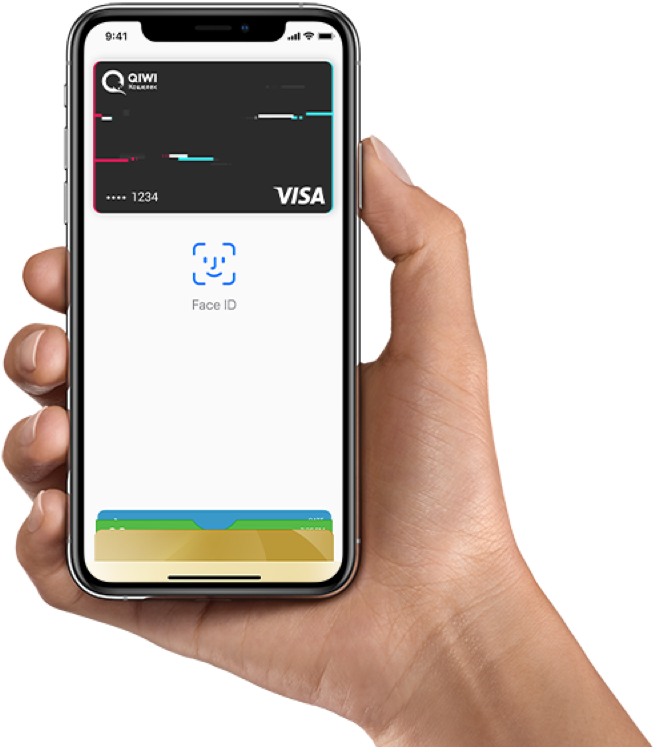 5 5 |
Ограничения на снятие наличных
| Валюта | Ограничение | |
|---|---|---|
| В банкоматах банка | Рубли | 200 000 в день |
| 1 500 000 в месяц | ||
| В банкоматах других банков | Рубли | 200 000 в день |
| 1 500 000 в месяц |
Подробнее Оформить
Надежный банк!
Cash Back до 30%
Сберкарта
Проценты на остаток
нет
Обслуживание
0 — 150 ₽ в месяц
SMS информирование
70 ₽ в месяц
- Общие условия
- Снятие наличных
- Cash Back
- Тип: Visa Classic, MasterСard Standard, Мир Классическая
- Обслуживание: 0 — 150 ₽ в месяц
- Cash back: до 30%
- Проценты на остаток: нет
- Бесплатный выпуск: да
- Минимальный возраст на момент получения дебетовой карты: от 22 лет
- Возможность выпуска дополнительной карты: нет
- Овердрафт: нет
- Доставка карты: курьером, в отделение банка
Условия снятия наличных
| Валюта | Сумма | Комиссия | Минимальная сумма комиссии | |
|---|---|---|---|---|
| В банкоматах банка | Рубли | Любая | 0% | 0 |
| В банкоматах других банков | Рубли | Любая | 1% | 150 |
Ограничения на снятие наличных
| Валюта | Ограничение | |
|---|---|---|
| В банкоматах банка | Рубли | 50 000 в день |
| 500 000 в месяц | ||
| В банкоматах других банков | Рубли | 50 000 в день |
| 500 000 в месяц |
Подробнее Оформить
Бесплатное обслуживание
СберКарта Прайм
Проценты на остаток
нет
Обслуживание
бесплатно
SMS информирование
бесплатно
- Общие условия
- Снятие наличных
- Тип: Visa Classic, MasterСard Standard
- Обслуживание: бесплатно
- Cash back: нет
- Проценты на остаток: нет
- Бесплатный выпуск: да
- Минимальный возраст на момент получения дебетовой карты: от 18 лет
- Возможность выпуска дополнительной карты: нет
- Овердрафт: нет
- Доставка карты: курьером, в отделение банка
Условия снятия наличных
| Валюта | Сумма | Комиссия | Минимальная сумма комиссии | |
|---|---|---|---|---|
| В банкоматах банка | Рубли | Любая | 0% | 0 |
| В банкоматах других банков | Рубли | Любая | 0% | 0 |
Ограничения на снятие наличных
| Валюта | Ограничение | |
|---|---|---|
| В банкоматах банка | Рубли | 500 000 в день |
| В банкоматах других банков | Рубли | 500 000 в день |
Подробнее Оформить
Акция
Cash Back до 50%
Мультикарта ВТБ — Мир
Проценты на остаток
нет
Обслуживание
бесплатно
SMS информирование
бесплатно
- Общие условия
- Снятие наличных
- Cash Back
- Тип: Мир Классическая
- Обслуживание: бесплатно
- Cash back: до 50%
- Проценты на остаток: нет
- Бесплатный выпуск: да
- Минимальный возраст на момент получения дебетовой карты: от 18 лет
- Возможность выпуска дополнительной карты: нет
- Овердрафт: нет
- Доставка карты: курьером, в отделение банка
Условия снятия наличных
| Валюта | Сумма | Комиссия | Минимальная сумма комиссии | |
|---|---|---|---|---|
| В банкоматах банка | Рубли | Любая | 0% | 0 |
| Доллары США | Любая | 0% | 0 | |
| Евро | Любая | 0% | 0 | |
| В банкоматах других банков | Рубли | Любая | 1% | 300 |
Ограничения на снятие наличных
| Валюта | Ограничение | |
|---|---|---|
| В банкоматах банка | Рубли | 350 000 в день |
| 2 000 000 в месяц | ||
| В банкоматах других банков | Рубли | 350 000 в день |
| 2 000 000 в месяц |
Подробнее Оформить
Можно платить за рубежом
Cash Back до 10%
Умная карта UnionPay
Проценты на остаток
нет
Обслуживание
бесплатно
SMS информирование
бесплатно
- Общие условия
- Снятие наличных
- Cash Back
- Тип: UnionPay
- Обслуживание: бесплатно
- Cash back: до 10%
- Проценты на остаток: нет
- Бесплатный выпуск: нет
- Минимальный возраст на момент получения дебетовой карты: от 18 лет
- Возможность выпуска дополнительной карты: да, 5 000 ₽
- Овердрафт: нет
- Доставка карты: курьером, в отделение банка
Условия снятия наличных
| Валюта | Сумма | Комиссия | Минимальная сумма комиссии | |
|---|---|---|---|---|
| В банкоматах банка | Рубли | Любая | 0% | 0 |
| В банкоматах других банков | Рубли | Любая | 1,5% | 200 |
Ограничения на снятие наличных
| Валюта | Ограничение | |
|---|---|---|
| Рубли | 200 000 в день | 1 500 000 в месяц |
| Доллары США | 3 200 в день | |
| 24 000 в месяц | В банкоматах банка | |
| Евро | 2 800 в день | |
| 21 000 в месяц | ||
| Рубли | 200 000 в день | |
| 1 500 000 в месяц | ||
| Доллары США | 3 200 в день | |
| 24 000 в месяц | В банкоматах других банков | |
| Евро | 2 800 в день | |
| 21 000 в месяц |
Подробнее Оформить
Apple Pay | Wells Fargo
Начало работы
Добавьте свою карту с помощью iPhone ® и приложения Wells Fargo Mobile ® — посмотрите, как это сделать. Дополнительные способы добавления карт в Apple Wallet TM .
Дополнительные способы добавления карт в Apple Wallet TM .
1. В мобильном приложении Wells Fargo нажмите Меню на нижней панели, выберите Настройки карты , затем нажмите Цифровой кошелек .
2. Отобразятся все подходящие цифровые кошельки. Нажмите Apple Pay .
3. Отобразятся все подходящие карты. Нажмите кнопку «Добавить в Apple Wallet » рядом с картой, которую вы хотите добавить. Следуйте дополнительным инструкциям, чтобы проверить и активировать карту. Теперь ваша карта готова к использованию в Apple Pay.
1. Откройте приложение Watch на iPhone и коснитесь Wallet & Apple Pay , затем коснитесь Добавить кредитную или дебетовую карту .
2. Для автоматического ввода информации о карте поместите карту в кадр камеры или введите данные карты вручную. Затем введите защитный код своей карты, прочтите и примите условия.
Затем введите защитный код своей карты, прочтите и примите условия.
3. Предоставьте всю дополнительную информацию для проверки и активации вашей карты. Теперь ваша карта готова к использованию с Apple Pay на Apple Watch.
Безопасная оплата
Apple Pay заменяет фактический номер вашей карты уникальным цифровым номером карты. Это означает, что предприятия не видят и не хранят полный номер вашей карты.
Простота использования
Подтвердите свою личность (используя Face ID ® или Touch ID ® ) на своем устройстве и коснитесь, чтобы оплатить в любом месте, где отображается бесконтактный символ, а также в Интернете и в приложениях .
Принимается во многих местах
В магазинах просто прикоснитесь мобильным устройством к логотипу Apple Pay или символу бесконтактной оплаты при оформлении заказа. Или выберите логотип Apple Pay при совершении покупок в Интернете и в приложениях.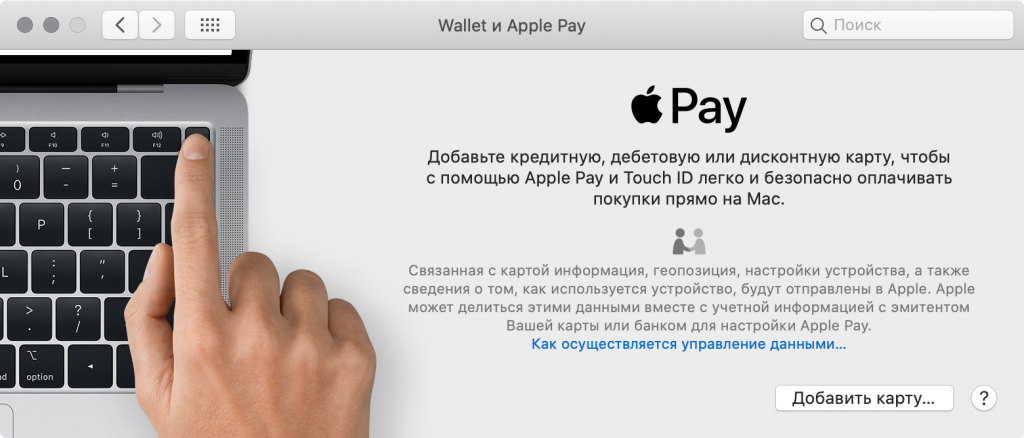
Коснитесь для доступа к банкомату
Просто добавьте свою дебетовую карту Wells Fargo или карту Wells Fargo EasyPay ® в Apple Pay и получите доступ к любому банкомату Wells Fargo, нажав бесконтактный символ .
Душевное спокойствие
И когда вы используете свои карты Wells Fargo с цифровым кошельком, вы по-прежнему будете иметь дополнительную безопасность в виде круглосуточного мониторинга мошенничества и защиты от нулевой ответственности 9.0079 .
Используйте свои карты Wells Fargo с Apple Pay
Вы можете добавить большинство дебетовых и кредитных карт Wells Fargo Visa
® и American Express ® в Apple Pay.
- Кредитные карты
- Дебетовые карты
- Деловые кредитные карты
- Деловые дебетовые карты
Только на некоторых устройствах можно включить вход с помощью распознавания лиц. Если у вас есть члены семьи, похожие на вас, мы рекомендуем использовать для входа ваше имя пользователя и пароль вместо распознавания лиц.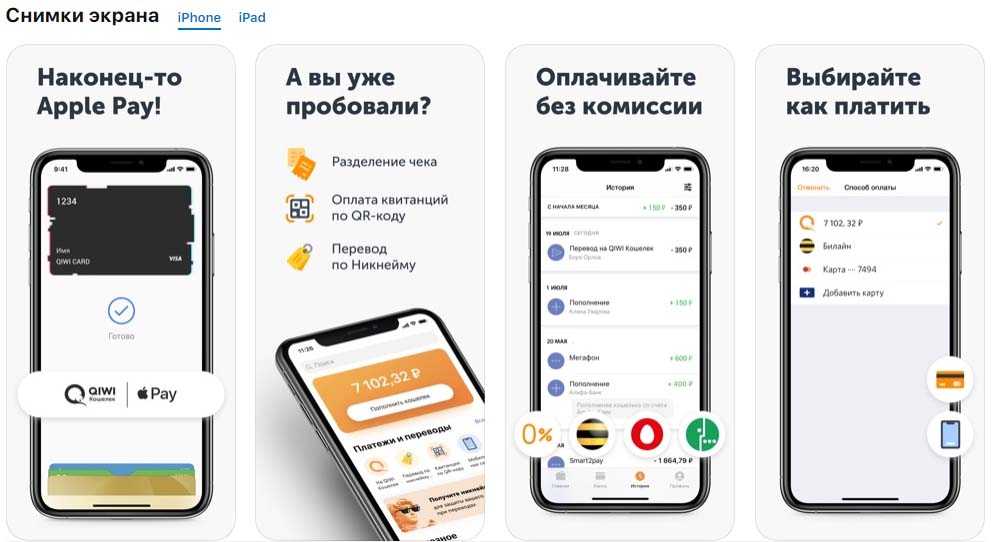 Могут применяться тарифы на сообщения и передачу данных вашего оператора мобильной связи.
Могут применяться тарифы на сообщения и передачу данных вашего оператора мобильной связи.
На некоторых устройствах можно включить вход по отпечатку пальца. Если вы храните на своем устройстве несколько отпечатков пальцев, включая отпечатки пальцев других лиц, эти лица также смогут получить доступ к вашему приложению Wells Fargo Mobile ® с помощью отпечатков пальцев, если они включены. Могут применяться тарифы вашего мобильного оператора на обмен сообщениями и передачу данных.
Доступ к цифровому кошельку доступен в банкоматах Wells Fargo для дебетовых карт Wells Fargo и карт Wells Fargo EasyPay ® в цифровых кошельках, поддерживаемых Wells Fargo. Доступность может зависеть от зоны покрытия вашего мобильного оператора. Могут применяться тарифы на сообщения и передачу данных вашего оператора мобильной связи. Для входа в некоторые банкоматы в безопасных местах может потребоваться физическая карта.
С защитой нулевой ответственности вы не будете нести ответственность за какие-либо несанкционированные операции с картой, о которых сразу же будет сообщено.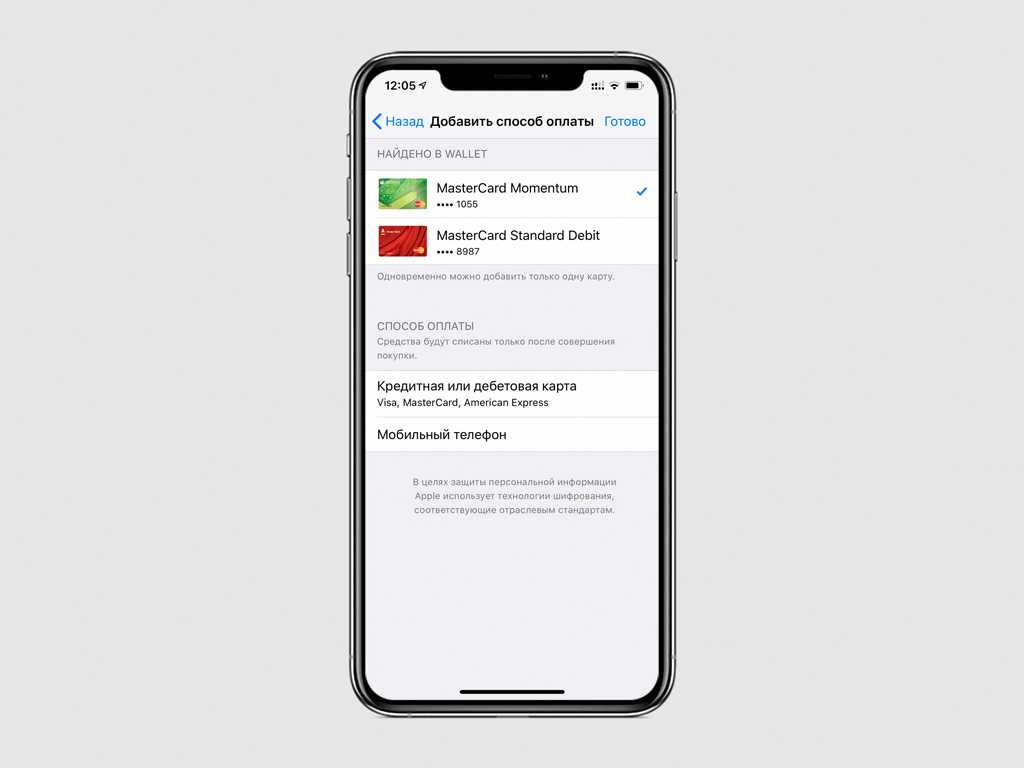 Для получения дополнительной информации об ответственности за несанкционированные транзакции ознакомьтесь с применимым Соглашением о клиенте с потребительской кредитной картой и Заявлением о раскрытии информации , применимым соглашением об учетной записи Wells Fargo, условиями и положениями дебетовой и банкоматной карты или Условиями и положениями карты Wells Fargo Easy Pay ® .
Для получения дополнительной информации об ответственности за несанкционированные транзакции ознакомьтесь с применимым Соглашением о клиенте с потребительской кредитной картой и Заявлением о раскрытии информации , применимым соглашением об учетной записи Wells Fargo, условиями и положениями дебетовой и банкоматной карты или Условиями и положениями карты Wells Fargo Easy Pay ® .
Список совместимых устройств Apple Pay см. в разделе Служба поддержки Apple.
American Express — зарегистрированный на федеральном уровне знак обслуживания American Express, используемый по лицензии. Эта программа кредитных карт выпускается и управляется Wells Fargo Bank, N.A. в соответствии с соглашением с American Express.
Apple, логотип Apple, Apple Pay, Apple Watch, Face ID, iPad, iPad Pro, iPhone, iTunes, Mac, Safari и Touch ID являются товарными знаками Apple Inc., зарегистрированными в США и других странах. Apple Wallet является товарным знаком Apple Inc. App Store является знаком обслуживания Apple Inc.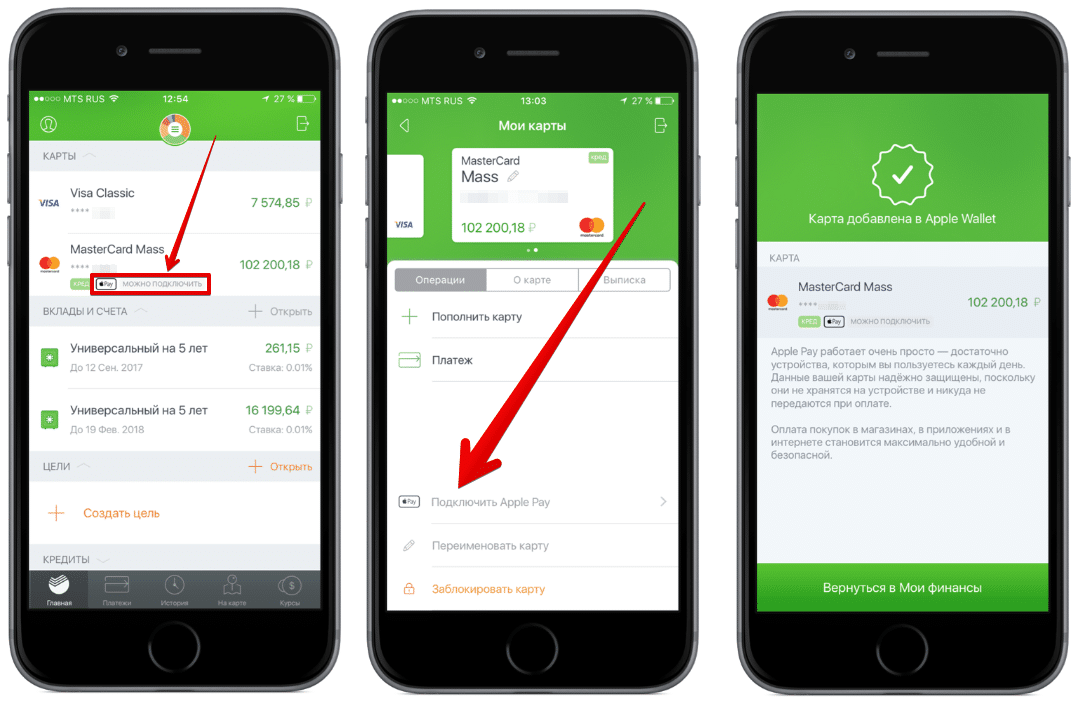
Бесконтактный символ и бесконтактный индикатор являются товарными знаками, принадлежащими EMVCo, LLC и используемыми с ее разрешения.
Wells Fargo Bank, N.A. Член FDIC.
QSR-0322-03632
LRC-0322
Включение Apple Pay · Справочный центр Shopify
Эта страница была напечатана 26 декабря 2022 г. Актуальную версию можно найти на странице https://help.shopify.com/en/manual/payments/accelerated-checkouts/apple-pay.
Apple Pay позволяет покупателям легко и безопасно оплачивать покупки в вашем интернет-магазине.
Apple Pay предлагает ускоренный процесс оплаты. Когда клиент оплачивает свой заказ с помощью Apple Pay, ему не нужно вручную вводить данные своей кредитной карты или адрес доставки. Клиент нажимает кнопку Apple Pay и сканирует отпечаток пальца, а Apple Pay предоставляет эту информацию поставщику платежных услуг. Вы не платите никаких дополнительных комиссий за прием Apple Pay. Вы продолжаете платить обычную комиссию за обработку, связанную с вашим платежным провайдером.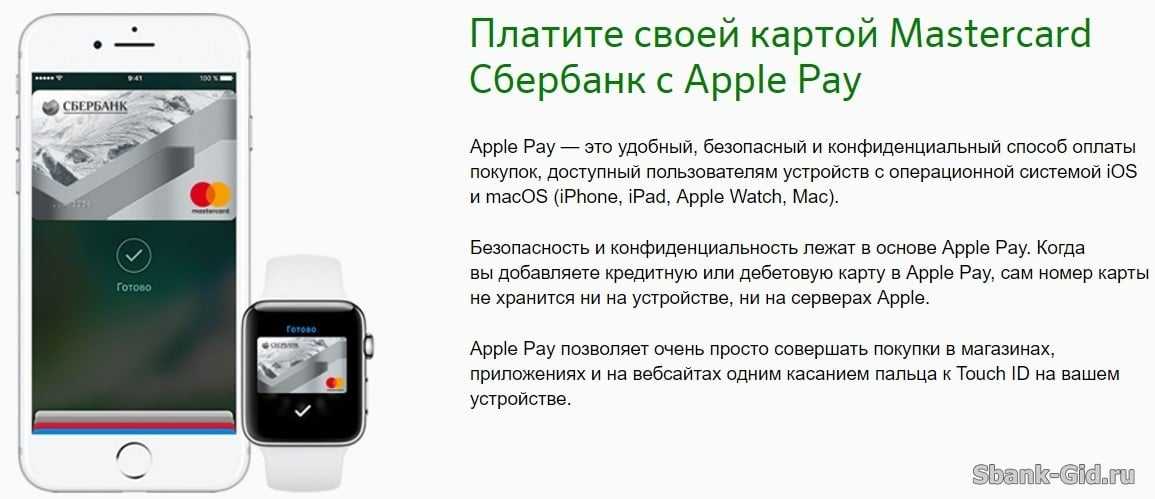 Узнайте больше об ускоренной оплате.
Узнайте больше об ускоренной оплате.
Примечание
Поддержка Apple Pay для продуктов по подписке доступна только для продавцов, использующих Shopify Payments, расположенных в США, Канаде, Австралии или Новой Зеландии, где покупатель платит картой Mastercard или Visa.
Требования
Чтобы активировать кнопку Apple Pay для вашего интернет-магазина, вы должны соответствовать следующим требованиям:
- Вы должны использовать одну из следующих платежных систем кредитной картой:
- Shopify Платежи
- Полоса
- Первые данные Payeezy
- Авториз.нет
- КиберИсточник
- Брейнтри
- В домене вашего магазина должен быть активирован SSL.
- Ваш магазин должен соответствовать Руководству Apple по допустимому использованию.
Apple Pay недоступен для продавцов, расположенных во Франции, которые используют Shopify Payments.
Примечание
Поддержка Apple Pay для подписки доступна только для продавцов, использующих Shopify Payments, расположенных в США, Канаде, Австралии или Новой Зеландии, где покупатель платит картой Mastercard или Visa.
Устройства с поддержкой Apple Pay
Чтобы получить доступ к кнопке Apple Pay, ваши клиенты должны использовать одно из следующих устройств:
- iPhone (SE, 6, 6 Plus или новее)
- iPad (Pro, Air 2, mini 3 или новее)
- Apple Watch
- MacBook Pro с Touch ID
- Любая модель Mac (2012 года или новее) плюс iPhone или Apple Watch с поддержкой Apple Pay
Активировать Apple Pay
- В админке Shopify перейдите на Настройки > Платежи .
- В приложении Shopify перейдите в Магазин > Настройки .
- В разделе Настройки магазина нажмите Платежи .
- В приложении Shopify перейдите в Магазин > Настройки .
- В разделе Настройки магазина нажмите Платежи .

В разделе поставщика платежных услуг кредитной картой нажмите Управление .
Выберите Apple Pay в разделе Кошельки .
Щелкните Сохранить .
Теперь ваши покупатели могут использовать Apple Pay для оплаты покупок в вашем магазине.
Обслуживание клиентов
Когда покупатель посещает ваш интернет-магазин с помощью устройства, поддерживающего Apple Pay, появляется кнопка с логотипом Apple Pay.
Покупатель может коснуться или нажать кнопку, чтобы совершить покупку с помощью Apple Pay. После этого появляется информация о доставке и выставлении счетов, которую они добавили в свой кошелек, а также стоимость заказа, тарифы на доставку и налоги. Затем покупатель должен подтвердить покупку. Процесс аутентификации немного отличается в зависимости от устройства, которое использует клиент:
На iPhone или iPad
На устройстве появляется приглашение подтвердить покупку с помощью Touch ID на своем устройстве. Покупатель сканирует свой отпечаток пальца на Touch ID устройства, чтобы подтвердить покупку.
Покупатель сканирует свой отпечаток пальца на Touch ID устройства, чтобы подтвердить покупку.
На Macbook с Touch ID
На панели Touch Bar покупателя появляется приглашение подтвердить покупку с помощью Touch ID на своем Macbook. Покупатель сканирует свой отпечаток пальца на Touch ID, чтобы подтвердить покупку.
На Mac без Touch ID
Если у клиента нет Touch ID, он может использовать Apple Pay на своем компьютере Mac с другим устройством, например iPhone, iPad или Apple Watch. Чтобы проверить возможность подключения, клиент должен убедиться, что устройство и компьютер соответствуют следующим требованиям к настройке:
.
- Они близко друг к другу.
- Bluetooth включен.
- Они вошли в одну и ту же учетную запись iCloud.
На компьютере покупателя появится диалоговое окно с предложением подтвердить покупку с помощью Touch ID на другом устройстве. Покупатель сканирует отпечаток пальца на своем устройстве, чтобы подтвердить покупку.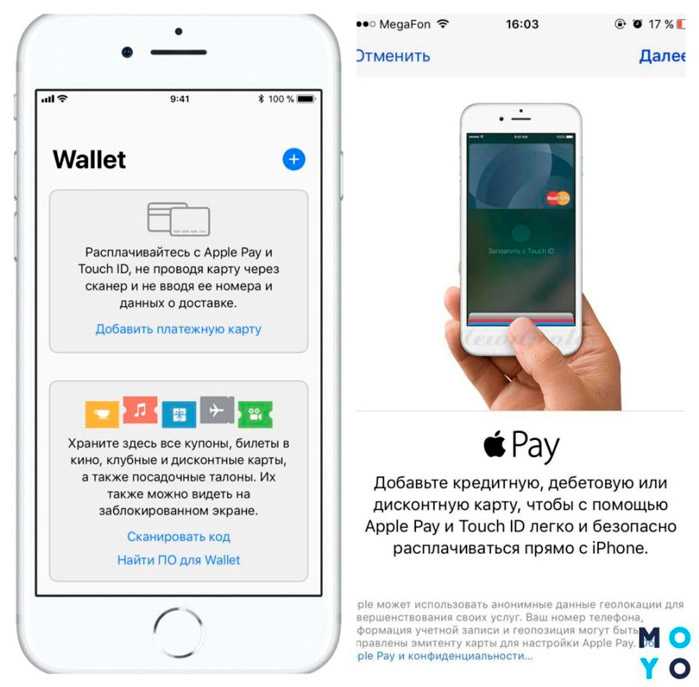
Устранение неполадок
Apple Pay не отображается в админке
Если вы используете Cybersource, Authorize.net или First Data Payeezy и не видите возможность активировать Apple Pay в админке, вам нужно спросить ваш платежный процессор, чтобы включить токенизацию сети. Если вы используете Stripe, убедитесь, что вы приняли Условия обслуживания, относящиеся к Apple Pay, на панели инструментов Stripe. Если вы не уверены, кто является вашим платежным оператором, вам следует обратиться в свой банк или к поставщику торгового счета.
Кнопка Apple Pay не отображается при оформлении заказа
Если кнопка Apple Pay не отображается при оформлении заказа, убедитесь, что вы соответствуете всем требованиям для использования Apple Pay.
Если ваш клиент использует кнопку «Купить» для оплаты своего заказа, Apple Pay не будет предлагаться, поскольку этот канал продаж не поддерживает его.
Кнопка Apple Pay не отображается в ящике корзины
Если в вашем магазине есть ящик корзины или всплывающее окно корзины, кнопка Apple Pay может не отображаться.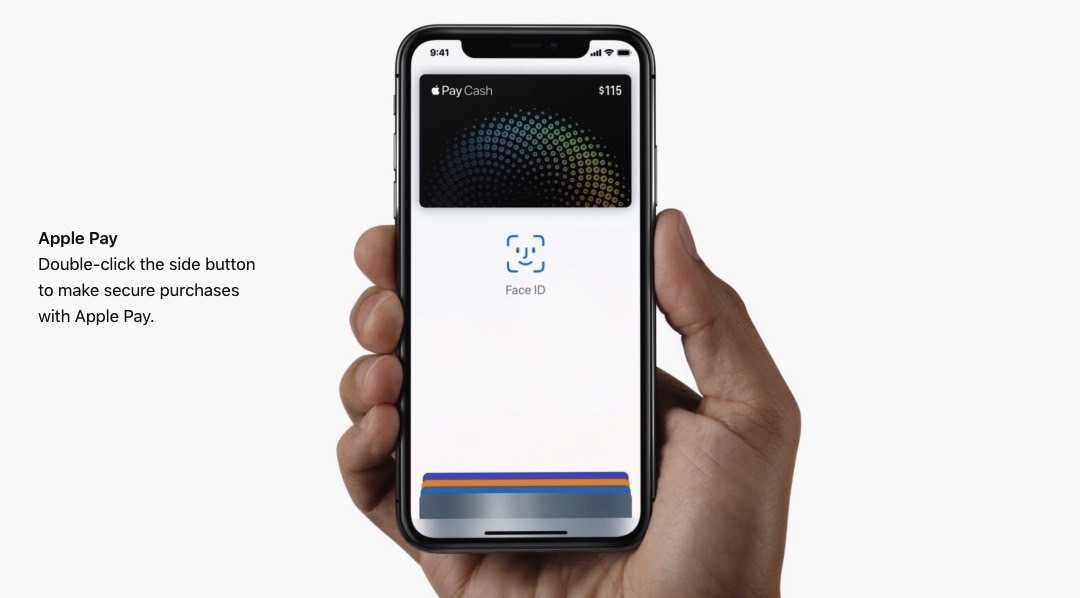 Вы можете добавить Javascript в свою тему, чтобы убедиться, что кнопка появляется в ящике корзины.
Вы можете добавить Javascript в свою тему, чтобы убедиться, что кнопка появляется в ящике корзины.
Кнопка Apple Pay видна, но не реагирует
Если вы используете поддерживаемый ноутбук Apple, проверьте бумажник Apple Pay на своем устройстве и убедитесь, что крышка ноутбука открыта. Если ваш ноутбук находится в режиме закрытого дисплея, кнопка Apple Pay может не реагировать.
Покупатель не может ввести код скидки
Ваши клиенты могут использовать коды скидки в Apple Pay, только если они введут код скидки на странице оформления заказа до нажатия кнопки Apple Pay. Если вы показываете кнопку Apple Pay на странице корзины, ваши клиенты не смогут перейти на страницу оформления заказа, чтобы ввести код скидки. Чтобы ваши клиенты могли использовать коды скидок в Apple Pay, вам нужно показать кнопку Apple Pay на странице оформления заказа.
Ошибка при оплате с помощью Apple Pay на Mac
Если вы получаете сообщение об ошибке после попытки оплаты с помощью Apple Pay на Mac, возможно, возникла проблема со связью между вашим телефоном и компьютером.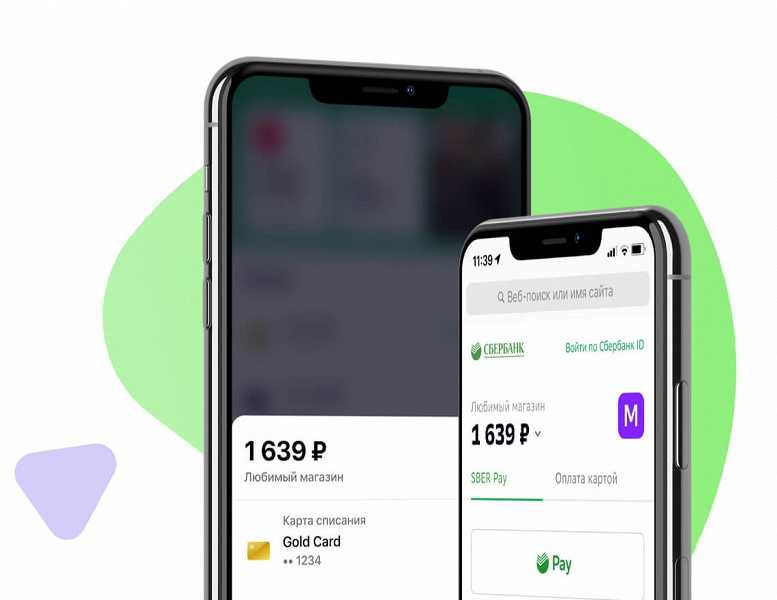 Чтобы проверить подключение, клиент должен убедиться, что телефон и компьютер соответствуют следующим требованиям к настройке:
Чтобы проверить подключение, клиент должен убедиться, что телефон и компьютер соответствуют следующим требованиям к настройке:
- Они близко друг к другу.
- Bluetooth включен.
- Они оба вошли в одну и ту же учетную запись iCloud.
Ограничения на доставку
Из-за частичной доступности почтового индекса в Apple Pay тарифы на доставку, рассчитанные перевозчиком, в некоторых отдаленных регионах Канады могут быть рассчитаны неправильно. Большинство канадских адресов не затронуты этой проблемой.
Другие способы принятия Apple Pay
Apple Pay лично
Apple Pay доступен лично, если вы используете Shopify POS в Канаде, США и Великобритании. С помощью устройства чтения карт Tap & Chip или устройства чтения карт Chipper 2X BT вы можете предложить своим клиентам возможность оплаты с помощью Apple Pay с помощью iPhone или Apple Watch. Платеж обрабатывается сразу, и клиенту не нужно предъявлять свою кредитную карту или вводить свои платежные реквизиты с помощью клавиатуры своего устройства iOS.
Примечание
Если клиент делает заказ лично на определенную сумму, он может быть не в состоянии использовать Apple Pay для оплаты заказа. У Apple есть дополнительная информация об ограничениях при личном использовании Apple Pay.
Apple Pay Cash
Apple Pay Cash доступен, если ваша компания находится в США и в настройках оплаты включена функция Discover. Вы можете предложить своим клиентам возможность оплаты картой Apply Pay Cash с помощью iPhone или Apple Watch. Если вы находитесь за пределами США, проконсультируйтесь со своим платежным провайдером, чтобы узнать, поддерживает ли он Discover.
Примечание
При использовании устройства чтения карт Tap & Chip или устройства чтения карт Chipper 2X BT Shopify POS поддерживает Apple Pay Cash.
Apple Pay в мобильных приложениях
Apple Pay доступен, если в вашем магазине есть приложение для iOS, использующее iOS Buy SDK.
Часто задаваемые вопросы
Какие кредитные карты могут использовать мои клиенты с Apple Pay?
Используемая вами платежная система кредитной карты определяет, какие кредитные карты могут использовать ваши клиенты при покупке ваших продуктов с помощью Apple Pay.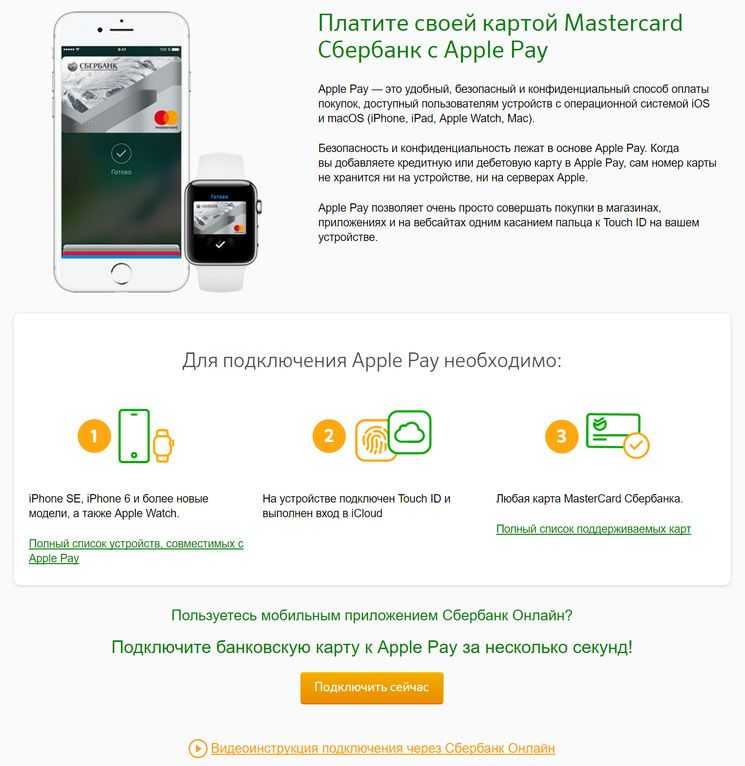
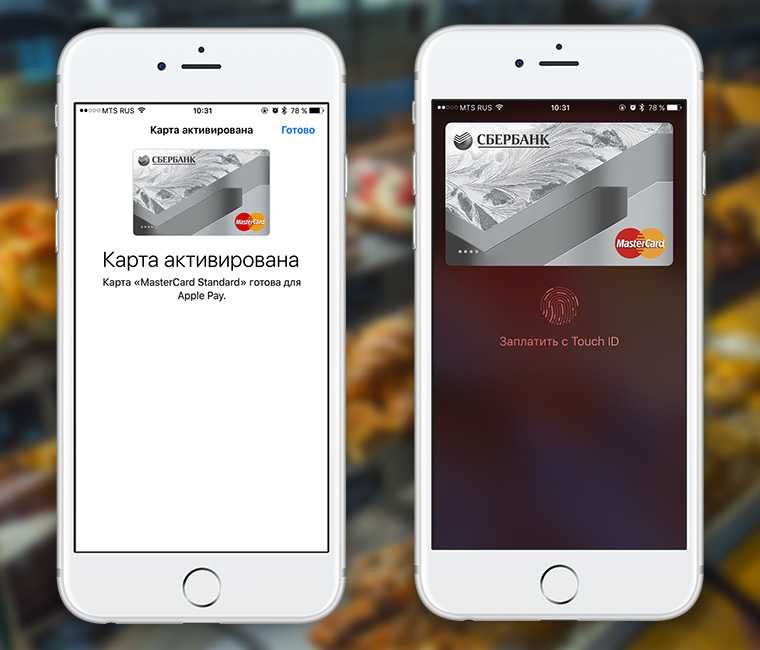 Достаточно поднести iPhone к терминалу, и оплата проходит.
Достаточно поднести iPhone к терминалу, и оплата проходит.